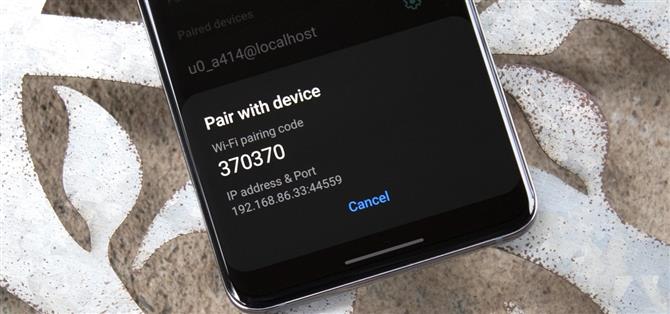A Samsung egy UI 3.0 bőre épül a Google Android 11 nyitott forráskódbázisának tetején, ami azt jelenti, hogy megkapja az összes szabványos funkciót, valamint a Samsungból származó hűvös bónuszokat. Azonban ez az egyik olyan szabványos AOP funkciók, amelyeket a leghasznosabbnak találhat, ha sok adb parancsot küld.
A Google fokozatosan olyan rendszert épített ki, amely az ADB parancsok küldését a számítógépről a telefonra egy megosztott Wi-Fi hálózaton keresztül küldte. A korábbi verziókban ott volt, de teljesen finicky. Now, the feature is finally complete and reliable enough to use as the default ADB connection, so it’s high time you learn how to use it.
1. lépés: A fejlesztői opciók engedélyezése
Először nyissa meg a Beállítások alkalmazást, és görgessen lefelé, hogy érintse meg a „Telefon” elemet az alján. Innen érintse meg a „szoftverinformációk” elemet. Miután belépett, érintse meg a „Build Number” bejegyzést hétszer gyors egymásutánban, hogy kinyitja az Android rejtett fejlesztői opciói menüjét – ez az, ahol a vezeték nélküli hibakeresési beállítások megtalálhatók.
2. lépés: A vezeték nélküli hibakeresés engedélyezése
Most megtalálja a Fejlesztői beállítások menüt a fő beállítások képernyőjén. Nyissa meg, majd görgessen le a hibakeresés szakaszra. Here, tap the toggle switch next to „Wireless debugging,” then tick the box next to „Always allow” and tap „Allow” on the prompt.
Ne feledje, hogy engedélyezheti a Wi-Fi hálózathoz, mielőtt engedélyezheti ezt a funkciót. Szeretné, ha ugyanazt a hálózatot szeretné csatlakozni, mint a számítógép, amelyet adb parancsokat küld.
3. lépés: Állítsa be az ADB-t a számítógépre
This is the part you’re probably dreading most if you’ve ever used ADB in the past, but it’s actually pretty easy now. Csak töltse le a Google önálló platform-tools csomagját (Windows | Mac | Linux), majd húzza ki a mappát az asztalra. Innen nyissa meg a parancsot, a PowerShell vagy a terminál, majd írja be a „CD” -t, amelyet egy tér követ. Végül húzza és dobja le a platform-tools mappát közvetlenül a parancsablakba, és nyomja meg az ENTER billentyűt a dolgok számítógépes oldalának eléréséhez.
4. lépés: Szerezd meg IP-címét és párosítási kódját
Vissza a telefonra most, nyissa meg a fejlesztői opciókat, és ismét a hibakeresési részre. Itt érintse meg a tényleges „vezeték nélküli hibakeresés” szöveget (azaz nem a mellette lévő váltógombot) az almenü megnyitásához. Miután belépett, érintse meg a „Pair eszköz párosítási kódjával” elemet az IP-cím, a portszám és a párosítási kód megjelenítéséhez, hogy befejezze a számítógép beállításait.
Fontos: Ne zárja be ezt a felugró ablakot, zárja be a képernyőt, vagy hagyja, hogy a telefon automatikus zároláshoz. Amint a kis felugró ablak már nem fókuszál, az Android automatikusan megváltoztatja a vezeték nélküli adb port számát és párosítási kódját.
5. lépés: Kapcsolja össze
adb párHa ez visszaadja a „parancsot nem található” hiba, és Mac, Linux vagy Windows PowerShell-on van, akkor hozzá kell adnia egy időszakot és egy slash ( ./ ) és minden jövőbeli adb parancs. Tehát az IP-címem és a port használata példaként, ami így néz ki:
./adb pár 192.168.86.42:32829
Most már kéri, hogy „írja be a párosítási kódot”. Egyszerűen írja be a telefonon megjelenített kódot a telefonon, majd nyomja meg az Enter billentyűt a kapcsolat létrehozásához.
6. lépés: Adb parancsok küldése vezeték nélkül
Amikor a parancs visszaadja a sikeresen párosított üzenetet, készen állsz! Látni fogja az értesítést a telefonon, amely azt mondja: „A vezeték nélküli hibakeresés,”, ami azt jelenti, hogy bármilyen adb parancsot adhat meg a végrehajtandó parancssorba.
Végleges jegyzetek
To end a wireless debugging session, tap the „Wireless debugging enabled” notification on your Android phone, then disable the toggle next to „Wireless debugging” to turn the feature off. Ha véglegesen letiltani szeretné a kapcsolatot, érintse meg a „Vezeték nélküli hibakeresés” szöveget a fejlesztői opciók közül, majd válassza ki a PC-t a párosított eszközök elemre, és érintse meg az „Felejtsd el.”
Ha újra szeretné csatlakozni a jövőben (feltételezve, hogy nem „felejtette el” a kapcsolatot), akkor a vezeték nélküli hibakeresési funkciót vissza kell kapcsolnia a fejlesztői beállításokhoz – minden újraindítás után visszaáll. Miután megtörtént, várjon kb. 30 másodpercig, és meg kell kapnia azt a „vezeték nélküli hibakeresési” értesítést automatikusan, feltételezve, hogy a számítógép online.